Porte-clés (lettre) (3D)

Description
Objectif
Fabriquer un porte-clés (lettre) avec son prénom
Temps nécessaire
1 heure
Machine
Imprimante 3D
Logiciel
Points de vigilance
- Bien faire se chevaucher les lettres afin d'avoir de la résistance lors de l'impression
Fabrication
- Accéder au site Tinkercad, se connecter et cliquer sur + Création > Conception 3D
- Cliquer sur la Formes simples puis cliquer Démarreurs de conception
- Chercher la première lettre de votre prénom, cliquer dessus puis cliquer sur le plan de construction pour la placer
- Par défaut celle-ci a une épaisseur de 4mm
- Cliquer sur le carré en haut au centre pour lui indiquer une valeur de 6
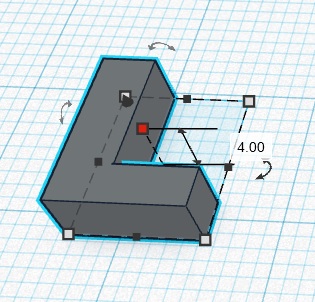
- Reproduire les points 2. à 4. pour insérer les autres lettres de son prénom

- Déplacer (en haut et en bas également) toutes les lettres les unes après les autres afin qu'elles se superposent

- Toutes les lettres font 6mm d'épaisseur. Il va falloir faire varier celle-ci (entre 6 et 7) pour chaque lettre (c'est à vous de décider)
- Pour cela, réaliser les mêmes manipulations que le point 5.

- Regrouper ensuite ces lettres en cliquant sur

- Ajuster ensuite la taille de ce groupe afin qu'il fasse environ 60mm, en utilisant les carré se trouvant aux coins (utiliser la touche Majuscule temporaire pour éviter la déformation)
- Cliquer sur la Démarreurs de conception puis cliquer Formes simples
- Cliquer sur la forme simple Tube puis cliquer sur le plan de construction pour la placer
- Dans les valeurs Tube à droite, indiquer un rayon de 4, une Épaisseur de la paroi de 2
- Déplacer ensuite cette forme sur une lettre afin qu'elles se superposent
- Augmenter ensuite la hauteur de la forme Tube à 5mm

- Regrouper ensuite toutes les formes
- Nommer sa conception (en haut à gauche) puis Exporter celle-ci en STL en haut à droite
- Utiliser le slicer correspondant à l'imprimante 3D qui sera utilisée pour imprimer l'objet